IPC+NVR常见问题解答
海康录像机最常的问题解答和处理方法
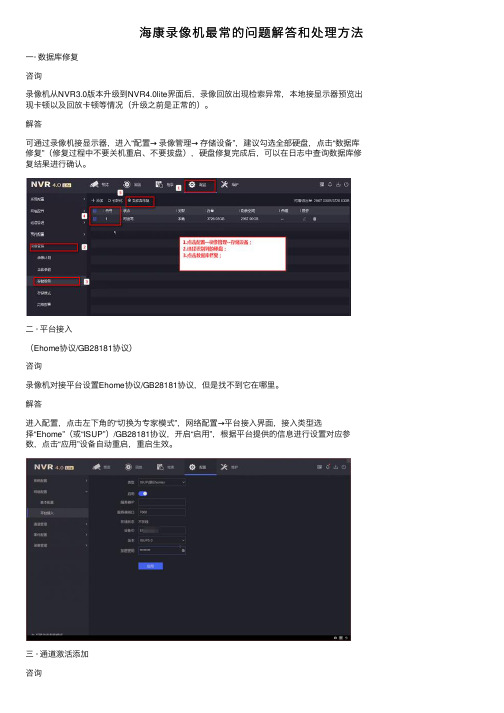
海康录像机最常的问题解答和处理⽅法⼀· 数据库修复咨询录像机从NVR3.0版本升级到NVR4.0lite界⾯后,录像回放出现检索异常,本地接显⽰器预览出现卡顿以及回放卡顿等情况(升级之前是正常的)。
解答可通过录像机接显⽰器,进⼊“配置→录像管理→存储设备”,建议勾选全部硬盘,点击“数据库修复”(修复过程中不要关机重启、不要拔盘),硬盘修复完成后,可以在⽇志中查询数据库修复结果进⾏确认。
⼆ · 平台接⼊(Ehome协议/GB28181协议)咨询录像机对接平台设置Ehome协议/GB28181协议,但是找不到它在哪⾥。
解答进⼊配置,点击左下⾓的“切换为专家模式”,⽹络配置→平台接⼊界⾯,接⼊类型选择“Ehome”(或“ISUP”)/GB28181协议,开启“启⽤”,根据平台提供的信息进⾏设置对应参数,点击“应⽤”设备⾃动重启,重启⽣效。
三 · 通道激活添加咨询⼀台刚刚启动的录像机,在进⼊录像机通道管理界⾯,发现找不到新接好的摄像机,导致画⾯⽆法正常预览。
解答进⼊配置—通道管理—通道配置—IP通道界⾯,在“在线设备列表”栏,选中需要添加的监控点,点击“添加”即可。
注意:若摄像机已激活,需确保摄像机IP与录像机同⽹段,密码与录像机⼀致。
若不⼀致,请在上⽅【已添加的设备列表】中,点击“添加”,输⼊摄像机激活密码⾃定义添加。
四 · 预置点/巡航以及云台配置咨询在录像机的通道管理界⾯找不到云台配置。
解答1). 进⼊“预览”界⾯,⿏标右键点击“云台控制”。
2). 点击“预置点”,设置预置点。
选择需设置的预置点序号,云台转动到所需位置,单击⼀下⿏标左键点击(设置“⚙”按钮),即可设置多个预置点。
点击设置边上的调⽤按钮即可调⽤设置好的预置点。
3)球机巡航配置⾸先按上⾯的⽅法设置好预置点,再设置巡航。
点击“巡航”,选择“巡航路径”(⽰例“巡航路径1”),然后点击“设置”。
将刚刚设置的“预置点”添加到巡航路径1下的“关键点1”中。
nvr常见故障及排除

NVR常见故障及排除1.关于升级NVR为实现某些功能和需求,需要及时更新硬体固件。
升级前,需要做以下准备工作:1)检查产品序列号:点击系统配置→设备参数→设备信息中查看;2)检查主控版本:点击系统配置→设备参数→系统信息中查看;3)拔掉网线;4)重启NVR;5)通过提供产品序列号,主控版本日期,主板或后板照片,从供应商处得到准确的升级文件;升级操作:把.update结尾的升级文件,拷贝到U盘根目录下,不要放在文件夹中,点击系统配置→系统管理→系统升级,点击浏览,选择U盘根目录下正确的升级文件,点击升级,升级过程中请勿断电或是进行其它操作,避免升级失败而返厂维修。
2.图像预览或回放不正常,常见有以下四种情况,第一种,能搜索IP,多画面子码流和单画面主码流都不能出图像;第二种,单画面主码流有图像,多画面子码流黑屏;第三种,多画面子码流有图像,单画面主码流黑屏或者图像静止,回放时黑屏;第四种,图像或画面花屏NVR可接入不同品牌和分辨率的IPC,选择模式非常重要。
以上四种故障在实际运用中很常见,均与“系统配置→设备参数→设备信息→模式”有关。
模式中的前三个数值都必须与IPC相匹配,IPC的主码流,子码流,参考帧都必须等于或小于NVR模式中的数值。
模式调整需要保存,点击提示重启才成生效。
模式中第一组数值是表示能接入IPC的通道路数和主码流分辨率;第二组数值sub是子码流的分辨率,第三组数值ref是能接入IPC的参考帧,第四组数值play是该模式下同时回放的路数。
解决第一种能搜索IP不能出任何图像的方法:1)调整模式,选择ref的数值为4ref的模式,接入安霸方案等IPC需要4ref;2)IPC的用户名的密码填写正确;3)此IPC未做过对接,或程序太旧,需要得到供应商确认能接入,再升级NVR硬体固件。
解决第二种单画面主码流有图像,多画面子码流黑屏的方法:1)调整模式,选择sub的数值为720×576的模式,此时要注意主码流分辨率与IPC是否匹配;2)通过IPC的IE或者客户端,调整IPC的子码流,分辨率调整为VGA或者CIF;3)升级NVR硬体固件。
视频监控系统常见故障处理方法
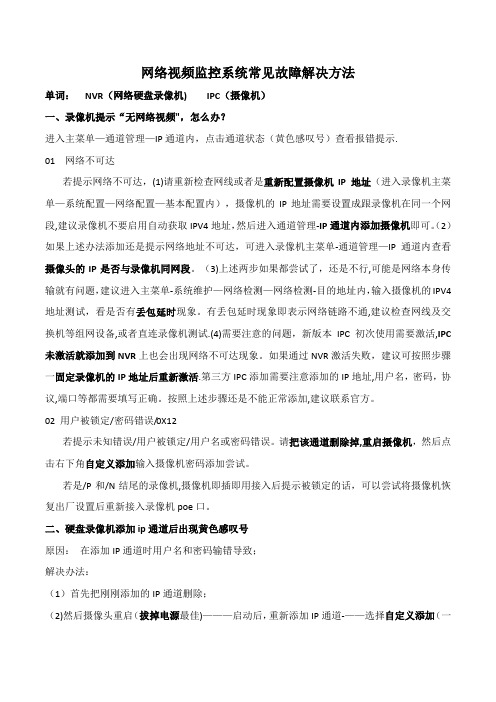
网络视频监控系统常见故障解决方法单词:NVR(网络硬盘录像机) IPC(摄像机)一、录像机提示“无网络视频",怎么办?进入主菜单—通道管理—IP通道内,点击通道状态(黄色感叹号)查看报错提示.01 网络不可达若提示网络不可达,(1)请重新检查网线或者是重新配置摄像机IP 地址(进入录像机主菜单—系统配置—网络配置—基本配置内),摄像机的IP地址需要设置成跟录像机在同一个网段,建议录像机不要启用自动获取IPV4地址,然后进入通道管理-IP通道内添加摄像机即可。
(2)如果上述办法添加还是提示网络地址不可达,可进入录像机主菜单-通道管理—IP通道内查看摄像头的IP是否与录像机同网段。
(3)上述两步如果都尝试了,还是不行,可能是网络本身传输就有问题,建议进入主菜单-系统维护—网络检测—网络检测-目的地址内,输入摄像机的IPV4地址测试,看是否有丢包延时现象。
有丢包延时现象即表示网络链路不通,建议检查网线及交换机等组网设备,或者直连录像机测试.(4)需要注意的问题,新版本IPC初次使用需要激活,IPC 未激活就添加到NVR上也会出现网络不可达现象。
如果通过NVR激活失败,建议可按照步骤一固定录像机的IP地址后重新激活.第三方IPC添加需要注意添加的IP地址,用户名,密码,协议,端口等都需要填写正确。
按照上述步骤还是不能正常添加,建议联系官方。
02 用户被锁定/密码错误/0X12若提示未知错误/用户被锁定/用户名或密码错误。
请把该通道删除掉,重启摄像机,然后点击右下角自定义添加输入摄像机密码添加尝试。
若是/P和/N结尾的录像机,摄像机即插即用接入后提示被锁定的话,可以尝试将摄像机恢复出厂设置后重新接入录像机poe口。
二、硬盘录像机添加ip通道后出现黄色感叹号原因:在添加IP通道时用户名和密码输错导致;解决办法:(1)首先把刚刚添加的IP通道删除;(2)然后摄像头重启(拔掉电源最佳)———启动后,重新添加IP通道-——选择自定义添加(一定要选择“自定义添加”这项)——-用户名和密码输入正确后即可解决问题。
监控工程NVR常见故障发生的原因及解决方法
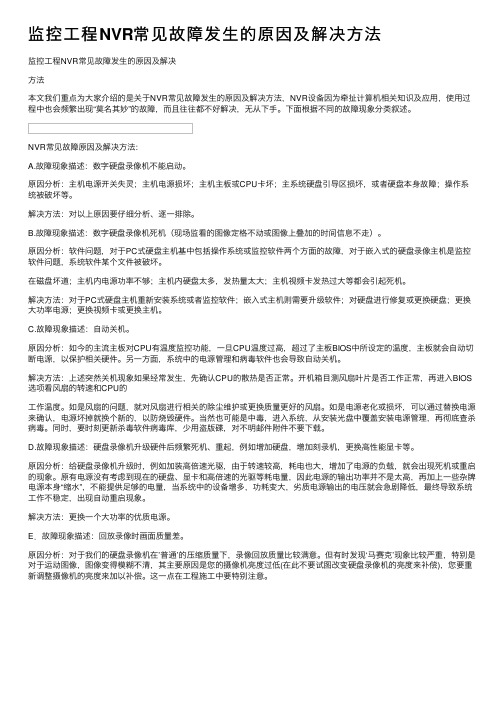
监控⼯程NVR常见故障发⽣的原因及解决⽅法监控⼯程NVR常见故障发⽣的原因及解决⽅法本⽂我们重点为⼤家介绍的是关于NVR常见故障发⽣的原因及解决⽅法,NVR设备因为牵扯计算机相关知识及应⽤,使⽤过程中也会频繁出现“莫名其妙”的故障,⽽且往往都不好解决,⽆从下⼿。
下⾯根据不同的故障现象分类叙述。
NVR常见故障原因及解决⽅法:A.故障现象描述:数字硬盘录像机不能启动。
原因分析:主机电源开关失灵;主机电源损坏;主机主板或CPU卡坏;主系统硬盘引导区损坏,或者硬盘本⾝故障;操作系统被破坏等。
解决⽅法:对以上原因要仔细分析、逐⼀排除。
B.故障现象描述:数字硬盘录像机死机(现场监看的图像定格不动或图像上叠加的时间信息不⾛)。
原因分析:软件问题,对于PC式硬盘主机基中包括操作系统或监控软件两个⽅⾯的故障,对于嵌⼊式的硬盘录像主机是监控软件问题,系统软件某个⽂件被破坏。
在磁盘坏道;主机内电源功率不够;主机内硬盘太多,发热量太⼤;主机视频卡发热过⼤等都会引起死机。
解决⽅法:对于PC式硬盘主机重新安装系统或者监控软件;嵌⼊式主机则需要升级软件;对硬盘进⾏修复或更换硬盘;更换⼤功率电源;更换视频卡或更换主机。
C.故障现象描述:⾃动关机。
原因分析:如今的主流主板对CPU有温度监控功能,⼀旦CPU温度过⾼,超过了主板BIOS中所设定的温度,主板就会⾃动切断电源,以保护相关硬件。
另⼀⽅⾯,系统中的电源管理和病毒软件也会导致⾃动关机。
解决⽅法:上述突然关机现象如果经常发⽣,先确认CPU的散热是否正常。
开机箱⽬测风扇叶⽚是否⼯作正常,再进⼊BIOS 选项看风扇的转速和CPU的⼯作温度。
如是风扇的问题,就对风扇进⾏相关的除尘维护或更换质量更好的风扇。
如是电源⽼化或损坏,可以通过替换电源来确认,电源坏掉就换个新的,以防烧毁硬件。
当然也可能是中毒,进⼊系统,从安装光盘中覆盖安装电源管理,再彻底查杀病毒。
同时,要时刻更新杀毒软件病毒库,少⽤盗版碟,对不明邮件附件不要下载。
NVR添加IPC提示离线(网络不通)四步走

NVR添加IPC提示离线(网络不通)四步走问题现象:一、首先确认NVR是否正常配置IP地址。
进入【配置】---【网络配置】---【TCP/IP】确认是否开启,自动获取IPv4地址,若开启,则需要对应局域网内的路由器开启DHCP功能,若关闭,则需要我们手动配置IPv4地址、子网掩码等网络参数。
二、确认NVR与对应添加的IPC是否在同一网段进入【配置】---【通道配置】---【IPC配置】确认添加的IPC是否与NVR在同一网段。
如下图:实际添加的IPC地址是172.1.5.210,而NVR的IPv4地址是172.1.0.216在默认掩码为255.255.255.0 的情况下前三个数字一样,则代表在同一网段,上述例子就可以看出NVR与所添加的IPC不在同一网段,所以NVR提示“离线(网络不通)”。
在这种情况下,建议先修改IPC在同一地址段(确保唯一,避免IP地址冲突),如修改IPC 地址为:172.1.0.143,修改完成后,在NVR【通道配置】---【IPC配置】选中对应通道,点击修改相关通道参数。
如下:修改为172.1.0.143,改完点击【保存】保存修改后参数。
三、多网卡NVR在多址设定模式下,需要注意配置IP地址的网卡是否与实际和IPC物理互连的网口一致。
如下图例子:我们选择的网口将IP地址配置到网口1,但是实际与IPC物理相连的网口二,而网口2的IP地址为192.168.2.30与IPC不在一个IP地址段。
四、如果上述3步都检查过了,还是不行,可能是网络本身存在问题,可以在NVR人机界面,选择[主菜单>系统维护>网络信息],进入“网络检测”界面,进行网络时延及丢包测试,若有丢包延时现场则说明网络链路存在异常,建议检查网线及交换机等网络设备。
录像机连接摄像头常见问题

8. NVR为什么没有PTZ功能?怎么实现NVR控制云台功能?
答:NVR是不需要有PTZ设置功能的,实现其控制云台需要前端IPC端进行配置。
连接示意图如下:
1.将云台的485口与网络摄像机的485口相连;
2.在网络摄像机的云台设置界面中设置对应的云台协议,波特率,地址码,数据位,停止位,校验方式;
23.我们NVR局域网内支持最大的同时访问量是多少?3 P) N- `: x8 ^3 E" @) B' ~
答:理论上只支持全通道码流转发出去。即4路720P的,就支持到4路720P码流转发出去。
--------------------------------------------------------------------------------
13. 专业NVR,NBD7024T-P主板,有两个USB,规格分别是什么?
答:横着的USB接口为3.0 ; 竖着的USB接口为2.0
14.NVR 自动维护后时间恢复2000年
答:1.电池没电了.
2.时钟晶振坏了.
3.时钟芯片坏了
15. 在NVR上搜索不到IPC的IP地址?
31.NVR的移动侦测9 v" {8 b( g$ W- \" }( n" l
答: NVR的移动侦测是需要设置前端摄像机的,后端NVR只是联动处理,onvif的IPC 需NVR程序是2014.07以后的才支持。NETIP的一直都有支持 T( C9 Q0 d* e7 @
-------------------------------------------------------------------------------# ^% }8 [9 U9 ?7 P
海康智脑NVR常见问答
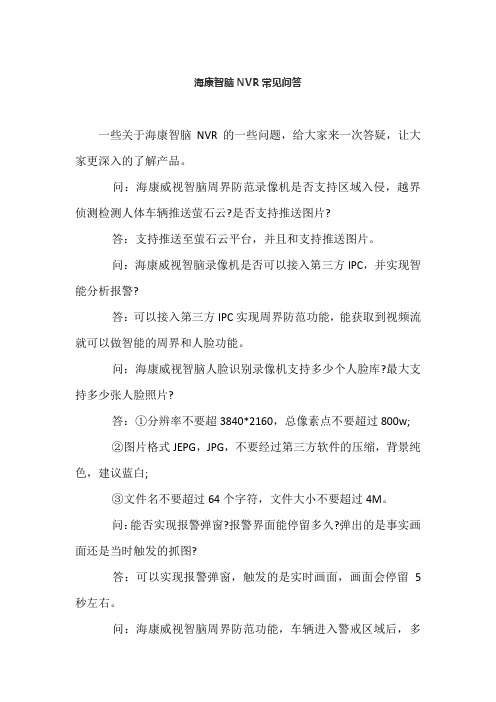
海康智脑NVR常见问答
一些关于海康智脑NVR的一些问题,给大家来一次答疑,让大家更深入的了解产品。
问:海康威视智脑周界防范录像机是否支持区域入侵,越界侦测检测人体车辆推送萤石云?是否支持推送图片?
答:支持推送至萤石云平台,并且和支持推送图片。
问:海康威视智脑录像机是否可以接入第三方IPC,并实现智能分析报警?
答:可以接入第三方IPC实现周界防范功能,能获取到视频流就可以做智能的周界和人脸功能。
问:海康威视智脑人脸识别录像机支持多少个人脸库?最大支持多少张人脸照片?
答:①分辨率不要超3840*2160,总像素点不要超过800w;
②图片格式JEPG,JPG,不要经过第三方软件的压缩,背景纯色,建议蓝白;
③文件名不要超过64个字符,文件大小不要超过4M。
问:能否实现报警弹窗?报警界面能停留多久?弹出的是事实画面还是当时触发的抓图?
答:可以实现报警弹窗,触发的是实时画面,画面会停留5秒左右。
问:海康威视智脑周界防范功能,车辆进入警戒区域后,多
长时间可报警?
答:1到2秒内就会立刻报警。
问:海康威视智脑周界防范功能,车辆进入警戒区域后,可否在车辆进入超过15分钟后再报警?
答:不能,目前是实时报警,不能设置延时。
问:周界报警时间是可以自由设置的嘛?
答:可以分时间段自由设置。
问:海康威视智脑人脸识别录像机的人脸开门是与门禁系统相关联的吗?
答:是的,支持开关量输出。
NVR+IPC常见问题解答2013.10.10

工程经验分享1.最大传输距离要提前考虑:超五类网线最大传输距离为100米、多模光纤在千兆网络下的最大传输距离为1100米、单模光纤在万兆网络的下最大传输距离为60千米。
2.IPC安装在户外时,应顺光源方向对准监视目标,避免阳光直射镜头。
3.从开关电源的12V输出端引线,为远端摄像机供电时,应考虑引线的损耗,适当调高开关电源的电压,使引线终端的电压为12V。
4.网线最好选择高导铝材质(120元/300米)、铜材质(260元/300米)。
不要选择铁材质的,容易导致画面卡顿、丢失设备。
5.网络摄像机的电源、网口连接好后最好加上防水盒(10元左右),不然时间久了容易导致网口氧化,搜索不到设备。
6.网线水晶头选择好一点的,市面上0.6元左右的。
7.8个摄像机以上最好选择市面上的千兆交换机,8个以下可以选择百兆交换机。
8.如不需要客户端远程或手机远程,将NVR与IPC接在交换机上,交换机无需接到路由器上,这样就将监控网络与您的办公网络分离开,互不影响。
常见问题解答1.问:为什么有些情况下监控画面在双击最大化时图像卡住,而最小化时正常?答:该问题由客户电脑主板的VGA驱动或者独立显卡驱动安装不正常造成,需要客户重新安装显卡驱动。
2.问:为什么NVR搜索不到IPC设备?答:当NVR搜索不到IPC设备时,请从以下四点排查问题原因:①确定NVR设备的网口灯是否亮,若不亮,请用笔记本通过网线直连NVR,如果直连时灯亮,则请检查与NVR直连的网线,如果该网络所连的网络通,则为交换机故障引起的NVR设备的网口灯不亮。
如果该网线所连的网络不通,则为网线故障引起的NVR设备的网口灯不亮。
若用笔记本通过网线直连NVR时,设备的网口灯不亮,则为NVR设备故障引起的网口灯不亮。
②确定NVR设备是否有IP地址,若无IP地址时,请手动设置固定IP地址;③确定IPC设备网口灯是否亮,正常情况下两个网口灯都亮,黄的频闪,绿的不闪。
若两个都不亮时,请查看IPC设备是否供电,若是供电状态,但IPC设备网口灯两个都亮,但是搜不到设备,在互联网条件下,可以先用云视通号码连接,连接成功后将IP地址改为自动获取方式;若没有互联网条件,只有局域网条件,将IPC与电脑直连,将电脑的IP地址设为192.168.0.*(*>1),用JNVR搜到设备后,将IPC的IP地址改为自动获取方式;若网口灯两个都亮,但是都不闪,请重启IPC设备。
- 1、下载文档前请自行甄别文档内容的完整性,平台不提供额外的编辑、内容补充、找答案等附加服务。
- 2、"仅部分预览"的文档,不可在线预览部分如存在完整性等问题,可反馈申请退款(可完整预览的文档不适用该条件!)。
- 3、如文档侵犯您的权益,请联系客服反馈,我们会尽快为您处理(人工客服工作时间:9:00-18:30)。
常见问题解答一、IPC产品类1.问:如何使用IE浏览器连接中维IPC?答:使用IPC的IE插件可对IPC设备进行相关设置,但首先要确保使用IE插件的计算机与IPC设备在同一个局域网中,当不确定时,可使用网络命令“ping”检查网络是否通,然后其操作步骤如下所述:①首先需要对IE浏览器进行设置,打开浏览器菜单栏的工具选项,选择internet选项,找到安全-自定义级别-下载未签名的ActiveX插件,选择启用,点击确定。
②在浏览器的地址栏中输入IPC设备的IP地址,其图如下所示:示:界面,其图如下所示:其图如下所示:2. 问:为什么IPC 白天图像正常,夜视漆黑?答:IPC 白天图像正常说明IPC 是正常工作的,如果夜视漆黑,首先可以通过录像机或者JNVR 检查IPC是否是设置了一直彩色或者彩色模式(时间设置不对),可以通过设置为自动或者定时彩色模式(正确时间设置),或者进行恢复出厂;如果是升级后出现无法切换的情况,请在官网下载相应的升级文件进行升级修复。
如果正确设置后问题依旧,请检查通电后是否听到咔咔的CUT 切换声,遮住光敏电阻,红外灯是否开启,如果红外灯没有开启,如果没有,则需要返修;3. 问:IPC 或NVR 显示密码错误,又忘记了正确的密码怎么办?答:可以记录显示的错误码,在官网的在线技术支持或者小维社区的自助服务,通过错误码获取临时帐号密码,重新设置帐号密码。
注:错误码只有在您跟录像机本地操作,或者远程的录像机以及摄像机在同一网段才会显示,获取的临时密码三天有效。
4.问:球机安装好后发现云台不受控制怎么办?答:排查与解决该问题,请从以下三点开始:①查看球机的图像是否流畅无卡顿,最好能使用录像机的网络小助手或者电脑PING功能检查是否有丢包的情况,如果有,则需要检查网络是否网线或者水晶头做得不好,或者是交换机处理能力不足。
②如果球机网络没有问题,以及出现夜间控制不好,或者云台自己转动的情况,需要检查球机的供电,尽量不要使用电源延长线和自配的适配器,容易因为功率不足影响球机云台。
③如果您使用的是onvif的录像机或者客户端,可以先用中维高清监控系统测试球机是否正常,如果中维高清监控系统可以正常控制,则可以判断是因为onvif协议的关系造成,可以选用中维产品或者联系我们进行优化。
5.问:如何设置IPC码流?答:设置IPC码流可通过以下两种方式:方式一:在中维高清监控系统和云视通软件中设置IPC码流大小的操作步骤如下所述:①鼠标右键单击需设置IPC码流的监控画面,在弹出的右键菜单中左键单击选择“远程设置”子菜单,则系统打开远程设置的功能面板,其图如下所示:②左键单击“码流管理”按钮,则系统打开“摄像机设置”界面,其图如下所示,在该界面即可设置IPC的三个码流大小。
①鼠标右键打开系统设置→通道→码流设置6.问:为什么中维NVR搜索不到中维IPC?答:排查与解决该问题,请从以下三点开始:①使用JNVR搜索,如果搜索到,将IPC修改成需要网段的固定IP,另外将IPC的IP自适应关闭;②如果搜索不到,采用BOOT升级,IPC和电脑放在同一个路由或者交换机下面(直连无法boot升级);③如果上面还解决不了,网线换掉,重复第三步的操作,依旧无法搜索到,返厂。
上面的解决办法之前有几个方面需要注意:1.查看电源,或者用手捂下摄像机,观察红外是否开启,要保证IPC硬件是正常的;2.还有个需要注意支持音频的IPC,建议客户不要IPC与拾音器共用电源,一般客户会选择2A的电源,这样IPC供电不足,如果非要共用,需要提供4-5A的电源。
7.问:使用ONVIF厂商的NVR或者客户端搜不到中维IPC答:首先,确定JNVR或者CV能否正常搜索IPC,如果搜索不到,采用BOOT升级,IPC和电脑放在同一个路由或者交换机下面(直连无法boot升级)。
,;其次,如果能正常搜索,升级IPC和NVR;最后如果不能正常搜索记录NVR的厂家以及NVR的型号和版本号,告知客服人员。
8.问:夜晚IPC附近有灯光导致不能切换黑白模式且图像发花怎么办?答:当夜晚IPC附近有灯光但是灯光并不是很强烈时,可能会让IPC误认为是在白天,于是没有切换黑白模式,此时图像会由于光线不足导致噪点很多(发花)。
遇到此类问题时有以下两种解决办法。
①安装IPC时,请尽量避免灯光直射IPC,尽量让光源顺着IPC,并与光源保持一定距离;②如果在安装过程中不能避免此类问题,那可以在录像机中或电脑软件中将IPC设置为定时彩色的功能。
设置时间段,在此时间段内让图像彩色,其余时间图像黑白。
具体设置步骤为:点击日夜切换的下拉菜单,选择定时“彩色功能”。
9.问:为什么NVR连接IPC后画面频繁接通或断开?答:当NVR连接IPC后画面频繁接通或断开时,请从以下三点排查问题原因:①确定多台交换机连接的IPC数量是否均衡,若不均衡时,请调整每台交换机连接IPC的数量,平均分配网络资源;②确定NVR设备的网络带宽是否足够,若不够时,请将NVR设备连接到交换机的千兆网口;③确定网线水晶头的压线是否良好,若不好时,请重做网线的水晶头压线。
10.问:智能分析的绊线检测和区域入侵如何设置?答:如果使用的是中维NVR,则可以通过系统设置→报警→智能分析进行设置;如果使用的是中维高清监控系统或者云视通网络监控系统,则可以通过右键远程设置→智能分析进行设置。
11.问:IPC长距离如何布线?答:IPC与下一个交换机之间的网线长度不宜超过100m,如果实际环境超过这个距离应该从以下三点解决:①如果实际距离在200~300m之间,可以考虑使用多个交换机串联的方式,但是这种方式也会是干扰多级放大,因此最多使用4个质量好的交换机,并且每个交换机之间不要超过100m,这种方式成本低但是效果不好。
②如果距离超过了300m,推荐还是使用光纤和光收发器的方式,这种方式距离远,传输稳定,成本也不高。
③如果监控点之间距离远并且不方便布线,可以考虑采用无线的方式。
12.问:IPC的网口灯亮,但是搜索不到如何处理。
答:如果摄像机在升级时突然断电断网,升级失败,或者别的原因,造成在NVR或者PC上搜索不到该IPC,并且IPC的网口灯是正常闪烁的,可以通过使用JNVR自带的IPC升级工具进行boot修复。
升级文件可以在官网找到相应的升级包。
13.问:为什么到晚上时,红外灯会闪烁,且网络时断时连?答:当只有在晚上时发生红外灯会闪烁,且网络时断时连的现象,则请检查并确认电压是否稳定,当电压不稳时会发生这种情况。
14.问:如何接拾音器?答:网络摄像机、网络录像机接拾音器时,可参考如下所示的图进行连接。
注:网络NVR后端的A-IN是做语音对讲用的,如果想录音的话,需要使用支持音频的摄像机,接法参考上图。
15.问:IPC如何设置邮件报警?答:设置邮件报警的操作步骤如下所述:①在顺利连接网络摄像机的前提下,右键“远程设置→码流管理”,如下图所示:②点击“移动检测”,依次勾选“启动移动检测、发送报警到邮件”,点击“保存设置”按钮,如下图所示:③接下来还没结束,咱们继续点击“报警参数”,勾选“启动安全防护”,依次填写:发件人(需要作为发出报警邮件的邮箱);用户名(发件人‘@’前面的东西);密码(2015年4月20日之前申请的126、163邮箱为邮箱登录密码;2015年4月20日之后申请的126、163邮箱为客户端授权码。
获取授权码方式在下面有帮助);收件人地址(可以是发件邮箱,也可以是其他您的任意有效邮箱,最多可以同时添加四个呢……)。
具体如下图:PS:预知设置是否有效,点击“发送测试邮件”按钮,查看提示即可。
④如果以上操作您已经完成,点击“确定”按钮,退出系统设置。
注意:126、163邮箱更新后,新注册126、163邮箱开启SMTP设置。
16.问:为什么IPC时间总是不停变化?答:IPC本身无法存储时间信息,因此断电重启以及平时都是通过连接的录像机或者电脑客户端来校时,因此,如果您发现自己的IPC时间不停变化,首先应确认是不是有多个录像机或客户端同时连接了这个IPC,并且他们的时间不一致。
如果是这个原因,最好将所有的录像机和客户端时间设为一致,如果您的设备已经连接公网,可以打开网络校时。
17.问:画面出现中间亮四周黑的手电筒效应如何解决?答:夜视时出现手电筒效应,主要是选择的毫米数与环境场景不搭配造成的,毫米数越小的红外灯杯角度越大,当出现手电筒效应时,可以将IPC稍微太高,不要直射墙壁或者地面,镜头前不要有阻碍物,或者换为小毫米数的IPC。
二、NVR产品类1.问:录像机工作一段时间出现死机的情况如何处理?答:如果运行一段时间死机,有两方面的原因。
一是,硬盘异常,导致录像死机;二是有可能连接的其他厂家的摄像机,早期录像机版本在判定声音的地方有问题,后期没有出现,一般建议客户升级录像机版本。
其他的可能较小,如不是上述两种情况,可以U盘修复刷下录像机的程序。
2.问:如何计算录像时间。
答:录像的大小跟摄像机的码流和码率以及帧率有关系。
中维的摄像机在默认设置下,720p每天大约10-13g,960p每天大约15-17g,1080p每天大约20g。
可以在中维录像机-系统设置-通道管理-码流设置里修改,修改后的能保存的录像时间在3.问:如何设置录像机的操作权限?答:中维录像机在系统设置-常规-用户可以修改、添加、删除用户。
用户分为本地用户和网络用户,本地用户是本地操作录像机时,管理和使用需要登录的用户;网络用户是使用客户端远程连接录像机需要登录的用户。
两类用户是独立的,除管理员外,新添的用户都可以设置不同的权限,方便管理。
4.问:使用云视通网络监控系统连接录像机,显示超过远程最大连接数如何解决?答:每个录像机都设置有远程最大连接数,如果远程连接的数量超过这个值,再连接时就会出现超过远程最大连接数的限制,这个数量一般是录像机路数的两倍,详细的连接数目和连接信息可以通过录像机右键-连接管理查看,可以中断不需要的连接以保证需要连接时可以连接上。
5.问:录像机如何连接公网上的中维IPC?答:可以通过录像机-视频管理-高级添加实现,使用高级添加可以选择云视通协议、通过输入云视通号码和正确的账户密码,进行连接,但是这样会占据外网带宽,需要很大的外网带宽。
6.问:NVR接上硬盘不识别。
答:解决该问题,请从以下三点进行排查:①首先检查上电后硬盘是否有震动,如果硬盘没有反应,断电后检查电源线或者接口,同时检查硬盘是否是坏的。
②如果硬盘正常,通电也正常,检查接硬盘的数据线是否被压折。
③尽量选择官网推荐的硬盘型号。
7.问:NVR用一段时间不录像。
答:解决该问题,请从以下四点进行排查:①在录像机右键-系统设置-外设,检查录像机是否识别到该硬盘,以及录满后是否覆盖,如果没有硬盘信息,检查硬盘和连接的电源线和数据线是否正常。
